Nie je to tak dávno, čo bolo pokus o pripojenie ovládača k počítaču buď nemožný, alebo ste na to potrebovali veľa drôtov a káblov. Nová technológia však konečne uľahčila pripojenie ovládača k počítaču pomocou Bluetooth a podobných metód.
Obsah
- Zapojte bezdrôtový prijímač
- Nainštalujte softvér
- Synchronizácia ovládača
- Testovanie ovládača
- Začnite hrať
Synchronizácia ovládača Xbox 360 nie je výnimkou a dokonca aj staršie modely by sa mali pripojiť k vášmu notebooku alebo stolnému počítaču bez väčších problémov. Tu je základný prehľad toho, ako pripojiť ovládač Xbox 360 k počítaču.
Odporúčané videá
Ďalšie čítanie:
- Ako pripojiť ovládač PS4 k počítaču
- Ako pripojiť ovládač Xbox One k počítaču
- Ako pripojiť ovládač Switch k počítaču
Zapojte bezdrôtový prijímač
Táto časť sa týka iba používateľov s bezdrôtovými ovládačmi. Ak máte káblový ovládač Xbox 360, prejdite priamo na Nainštalujte softvér.
Pre tých z vás, ktorí vlastnia bezdrôtové ovládače Xbox 360, pripojenie k počítaču nie je také jednoduché, ako jednoduché pripojenie zariadenia. Najprv si budete musieť kúpiť schopný prijímač a potom spustiť správneho sprievodcu nastavením.

Ak ešte nemáte prijímač, zvyčajne stoja od 10 do 20 USD. Oficiálna verzia spoločnosti Microsoft bude stáť o niečo viac, ale existuje veľa verzií tretích strán, ktoré fungujú dokonale.
Po zakúpení bezdrôtového prijímača ho pripojte ku kompatibilnému portu USB na počítači (pozri obrázok A nižšie). Po pripojení sa na prijímači rozsvieti zelené svetlo signalizujúce, že zariadenie funguje správne.
Nainštalujte softvér
Aby sa bezdrôtový herný prijímač a bezdrôtový ovládač Xbox 360 správne navzájom synchronizovali, používatelia musia stiahnite si potrebný softvér prostredníctvom webovej lokality spoločnosti Microsoft alebo pribaleného inštalačného disku, ktorý je súčasťou balenia prijímač.
Ak máte vyššie uvedené inštalačné CD (pravdepodobne nie, ale je to možné), vložte ho do hlavnej optickej jednotky počítača a postupujte podľa sprievodcu na obrazovke. Možno budete musieť reštartovať počítač. Ak nie, môžete si ho stiahnuť z Bezdrôtový ovládač Xbox 360 pre Windows odkaz; ak je káblové, vyberte namiesto toho ovládač Xbox 360 pre Windows. Vyberte verziu systému Microsoft Windows, ktorú používate – ovládače pre Windows 7 budú fungovať pre Windows 8 a Windows 10 – vyberte jazyk operačného systému a kliknite Stiahnuť ▼.
Keď sa objaví obrazovka sťahovania, stlačteBežať a povoľte inštalačnému programu Xbox 360 Accessories, aby nainštaloval požadované súbory. Po dokončení inštalácie možno budete musieť reštartovať počítač.
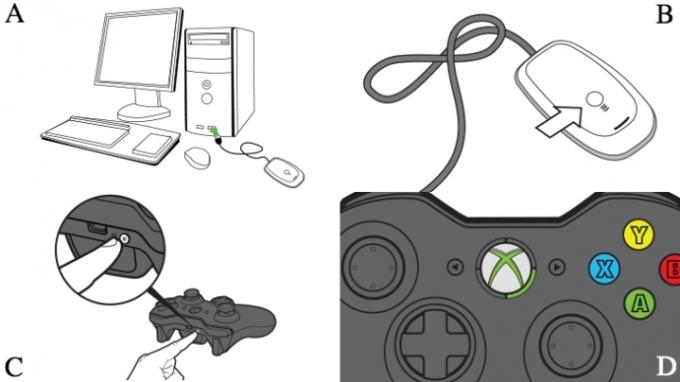
Synchronizácia ovládača
Ak používate káblový ovládač, stačí ho zapojiť. Môžete ísť. Prejdite nadol na Testovanie ovládača aby ste sa uistili, že všetko funguje správne.
Ak nie, budete musieť pripojiť bezdrôtový ovládač Xbox 360 s prijímačom zapojeným do počítača. Ak to chcete urobiť, najprv zapnite ovládač podržaním tlačidla Xbox Guide v strede ovládača a počkajte, kým sa rozsvieti zelené podsvietenie. Potom stlačte tlačidlo pripojenia na vrchu bezdrôtového prijímača (obrázok B), kým nezačne blikať na zeleno, potom stlačte príslušné tlačidlo na ovládači (obrázok C)..
Proces párovania by mal trvať len niekoľko sekúnd, po ktorých sa kontrolka na prijímači opäť rozsvieti na zelenú a jeden zo štyroch rohov okolo tlačidla Guide na ovládači sa rozsvieti (obr D). Ak problémy pretrvávajú, ďalšiu pomoc nájdete na stránke podpory spoločnosti Microsoft.
Testovanie ovládača
Po nainštalovaní potrebného softvéru a pripojení alebo synchronizácii ovládača je čas otestovať pripojenie. Otvorte ponuku Štart na počítači, kliknite na ponuku vyhľadávania a vyhľadajte „herné ovládače“. Mali by ste vidieť možnosť, ktorá znie: Nastavte herné ovládače USB.
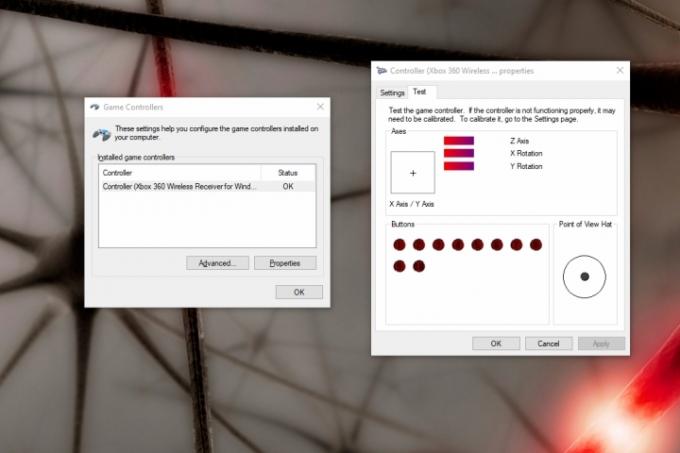
Aby ste sa uistili, že váš ovládač funguje správne, otestujte ho otáčaním joystickov, potiahnutím spúšťačov a stlačením všetkých tlačidiel. Ak všetko funguje správne, v aplikácii sa zvýrazní príslušná akcia. Váš systém by sa mal prejaviť pri stlačení každého tlačidla. Ak odráža všetky vaše akcie, nezáleží na tom, ktorá oblasť obrazovky sa rozsvieti.
Ak sa vaša aplikácia úplne nespáruje s ovládačom a niektoré tlačidlá nesvietia na obrazovke, môžete sa pozrieť na webovú stránku podpory Xbox pre podrobné tipy na riešenie problémov.
Začnite hrať
Aby to bolo pohodlné, spoločnosť označila ovládač Xbox 360 ako predvolené nastavenie pre väčšinu nových počítačových hier. Pravdepodobne sa nebudete musieť hrať s nastaveniami alebo nastavovať klávesové skratky, aby ste mohli začať hrať.
Odporúčame vám, aby ste pri načítavaní hry skontrolovali, či je váš ovládač úplne spárovaný, pretože ak tieto dve zariadenia nie sú prepojené, hra váš ovládač nerozpozná. Niektoré novšie hry podporujú rýchle a pohodlné zmeny ovládačov; Používatelia môžu prepnúť na 360° ovládače, aj keď sú uprostred hrania.
Odporúčania redaktorov
- Najlepšie nadchádzajúce hry Xbox Series X: 2023 a neskôr
- Ako testujeme videoherné konzoly
- Najlepšie hry pre viacerých hráčov na Xbox Series X
- Xbox Games Showcase a Starfield Direct: ako sa pozerať a čo očakávať
- Všetky multiplatformové hry (PS5, Xbox Series X, PS4, Xbox One, Switch, PC)
Zlepšite svoj životný štýlDigitálne trendy pomáhajú čitateľom mať prehľad o rýchlo sa rozvíjajúcom svete technológií so všetkými najnovšími správami, zábavnými recenziami produktov, užitočnými úvodníkmi a jedinečnými ukážkami.




